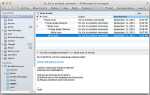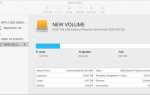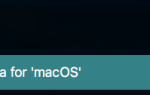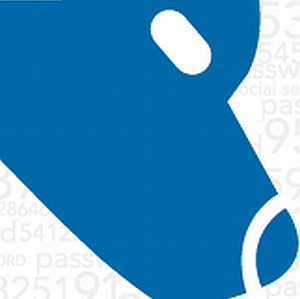 В тот или иной момент вы обязаны нарушить вашу конфиденциальность. Это может быть номер украденной кредитной карты, взломанный пароль учетной записи или заражение кейлогером. Когда это происходит, вы в конечном итоге чувствуете себя оскорбленным, расстроенным и разочарованным тем, что использование компьютера и Интернета не может быть чем-то, что вы можете просто наслаждаться в мире без мошенников и хакеров, пытающихся все испортить для всех.
В тот или иной момент вы обязаны нарушить вашу конфиденциальность. Это может быть номер украденной кредитной карты, взломанный пароль учетной записи или заражение кейлогером. Когда это происходит, вы в конечном итоге чувствуете себя оскорбленным, расстроенным и разочарованным тем, что использование компьютера и Интернета не может быть чем-то, что вы можете просто наслаждаться в мире без мошенников и хакеров, пытающихся все испортить для всех.
Увы, это мир, в котором мы живем. Поэтому лучшее, что вы можете сделать, это установить лучшее бесплатное антивирусное и антивирусное программное обеспечение для Windows. Каждое из этих программных решений защищает вас, пытаясь отфильтровать все входящие угрозы, которые пытаются проникнуть на ваш компьютер для доступа к вашей конфиденциальной личной информации.
Большинство людей знакомы с этими программными инструментами, но знаете ли вы, что существует одна дополнительная линия защиты личной информации, которую вы можете настроить, чтобы защитить себя от кражи личных данных? Это линия обороны, основанная на предпосылке, что грабителю не очень хорошо вломиться в ваш дом, если вы храните все свои ценности в сейфе в банке. Эта дополнительная линия защиты называется Identity Finder.
Запуск сканирования Identity Finder
Бесплатная версия Identity Finder выполнит полное сканирование системы и попытается найти конфиденциальную идентификационную информацию, которая может храниться на вашем компьютере без вашего ведома. Он пытается выполнить глубокий поиск, который является таким же хорошим или лучшим (надеюсь), чем любая шпионская программа. Цель состоит в том, чтобы определить конфиденциальную информацию на вашем компьютере, чтобы вы могли решить, что делать с ней, чтобы она не была доступна в случае заражения вашего компьютера.
Когда вы впервые настраиваете Identity Finder, вам нужно будет установить очень безопасный пароль, который вы сможете использовать для запуска сканирования и сохранения журналов сканирования.
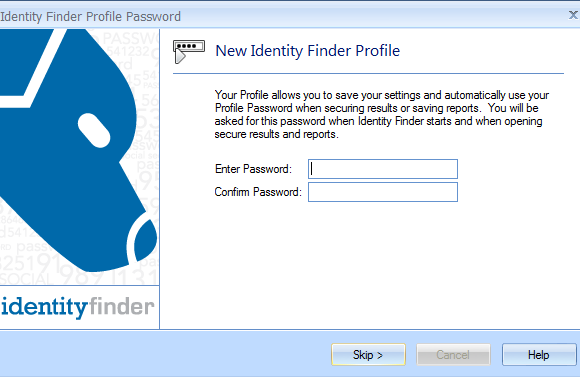
После того, как вы вошли в систему, у вас есть три варианта: запустить немедленное сканирование в вашей системе, воспользоваться мастером поиска (это более полезно в платной версии программного обеспечения) или пропустить сканирование и открыть расширенный интерфейс.
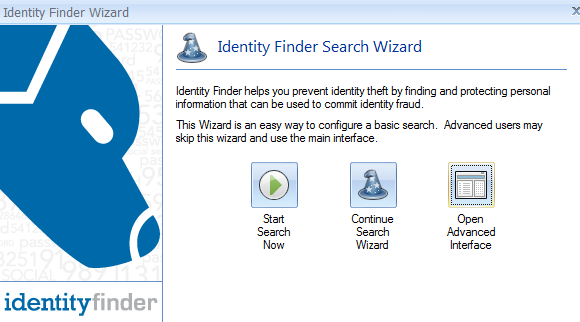
Когда вы запустите сканирование, вы увидите, насколько полно это программное обеспечение. Сканирование займет некоторое время — от 10 до 20 минут, в зависимости от размера вашего жесткого диска. Я думал, что моя система довольно чиста от любой личной информации, поэтому я был шокирован, увидев, что Identity Finder обнаружил 27 записей, раскрывающих мои пароли, и удивительные 5 записей, раскрывающих номера моих кредитных карт — и сканирование было сделано только наполовину!
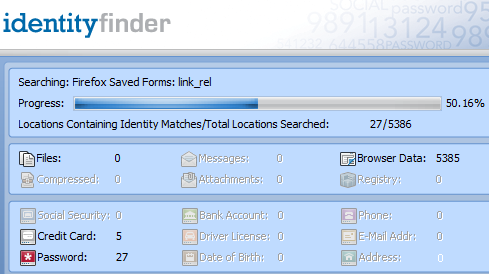
По завершении сканирования вы увидите краткое резюме и четыре варианта. Вы хотите нажать кнопку «Дополнительно», чтобы получить доступ к информации о результатах, в которой перечислены все записи с вашей конфиденциальной информацией.
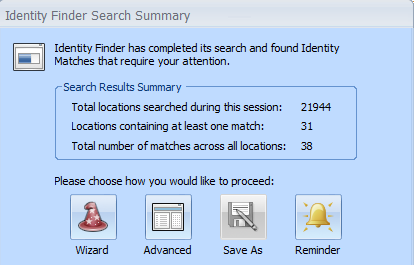
Оказалось, что в моем случае большинство проблем с безопасностью паролей было связано с тем, что я начал использовать функцию паролей Firefox. Однако я никогда не удосужился создать мастер-пароль. Таким образом, любое приложение, которое устанавливается на моем компьютере, может получить доступ к этим паролям (в конце концов, Identity Finder сделал!)
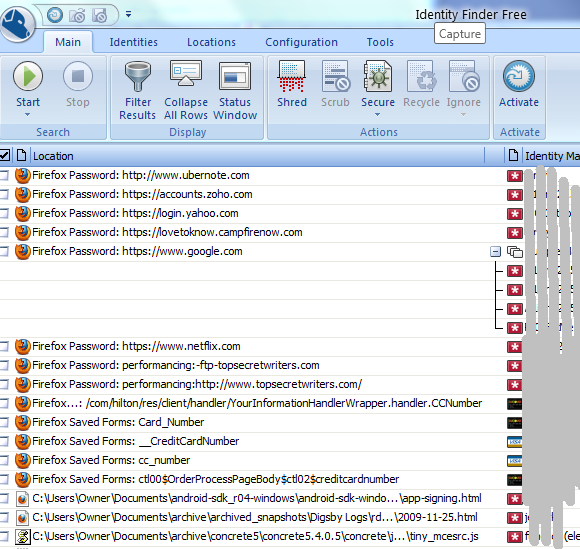
Внизу я увидел, что информация о кредитной карте — это полные номера кредитных карт, сохраненные в сохраненных формах Firefox. Это было упущением с моей стороны, и это могло привести к катастрофе, если бы меня когда-либо взломали. Отличительной особенностью Identity Finder является то, что он помогает вам полностью устранить риски, полностью удалив конфиденциальные данные.
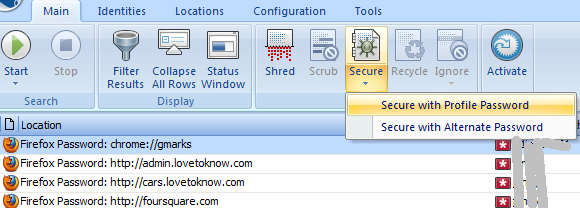
Исправить проблему с сохраненными паролями было легко. Identity Finder распознает проблему и предоставляет возможность под кнопкой «Безопасный» создать главный «Пароль профиля» для вас. Таким образом, несмотря на то, что приложение установлено на моем компьютере, оно не может получить доступ к паролю или сохраненным данным формы, потому что у него нет мастер-пароля.
Когда вы обнаружите, что на вашем компьютере есть информация, которую вы на самом деле не хотите использовать — например, информация о сохраненной кредитной карте, Identity Finder предлагает опцию «Уничтожить» эту информацию.
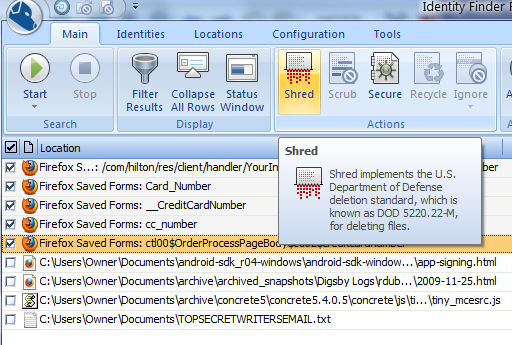
Несмотря на то, что Shred — это не такая полная, как «Scrub», которая присутствует в платной версии программного обеспечения, эта функция удаляет файлы в соответствии со «стандартом удаления Министерства обороны». Я полагаю, достаточно ли это для Департамента обороны, то для меня это достаточно хорошо!
После завершения сканирования вы также можете исследовать отдельные группы информации, просматривая пункты меню в верхней части окна. Нажмите «Идентификационные данные», чтобы узнать, какой тип идентификационной информации был найден, например, кредитная карта или пароли. Нажмите «Местоположения», чтобы увидеть области компьютера, где была раскрыта ваша конфиденциальная информация.
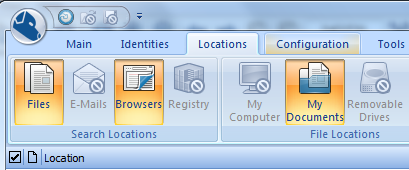
Identity Finder — это умное решение для обеспечения безопасности, потому что вместо того, чтобы так сильно беспокоиться о том, чтобы не допустить проникновения злоумышленников в ваш компьютер, вы просто удаляете с компьютера что-нибудь ценное, что эти злоумышленники могут захотеть получить. Это не предотвратит вирусные инфекции, но, безусловно, защитит вашу личность.
Попробуйте Identity Finder и посмотрите, что он обнаруживает на вашем компьютере. Вы в безопасности, как вы думали? Поделитесь своими результатами и своими реакциями в разделе комментариев ниже.

![Identity Finder — очистите ваш компьютер от конфиденциальной личной информации [Windows & Mac]](https://helpexe.ru/wp-content/cache/thumb/1e/32259a388625f1e_320x200.png)
![Как воспользоваться вашим широкоэкранным дисплеем Apple [Mac OSX]](https://helpexe.ru/wp-content/cache/thumb/85/723905bc127c785_150x95.jpg)